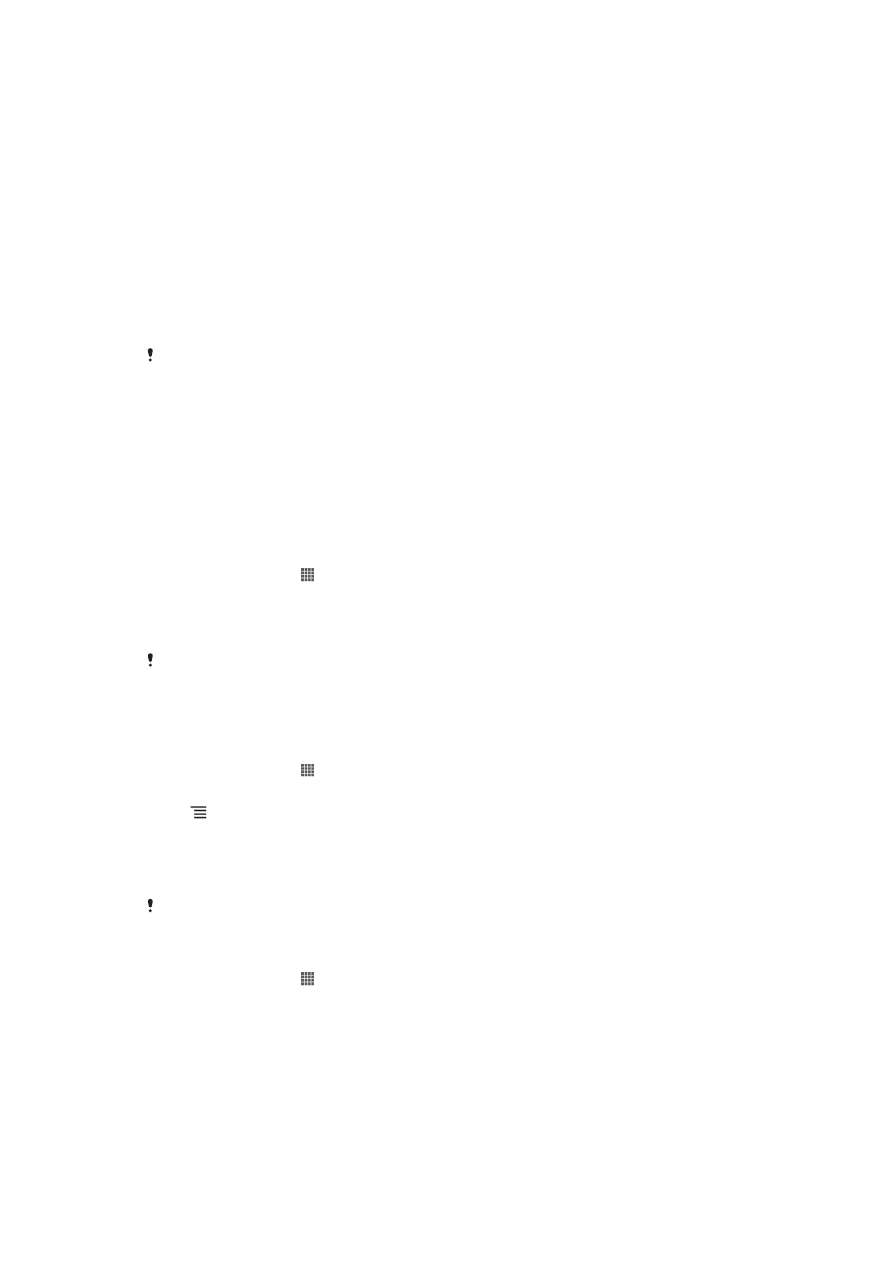
การอัปเดตโทรศัพท์ของคุณแบบไร้สาย
ใช้แอพพลิเคชั่นศูนย์การอัปเดตเพื่ออัปเดตโทรศัพท์ของคุณแบบไร้สาย คุณสามารถดาวน์โหลดอัปเดตซอฟต์แวร์ได้
เอง หรือใช้บริการอัปเดตเพื่ออัปเดตโทรศัพท์ของคุณโดยอัตโนมัติเมื่อมีการดาวน์โหลดที่สามารถใช้ได้ เมื่อเปิดใช้
คุณสมบัติการอัปเดตโดยอัตโนมัติ จะมีการแจ้งเตือนปรากฏขึ้นในแถบสถานะทุกๆ ครั้งที่มีการอัปเดตที่สามารถใช้ได้
การดาวน์โหลดการอัปเดตซอฟต์แวร์ด้วยตนเองจากศูนย์บริการอัปเดต
1
จากหน้าจอเริ่มต้น ให้แตะ
2
ค้นหาและแตะ
Update Center
3
เลือกการอัปเดตแอปพลิเคชันหรือระบบที่ต้องการ แล้วแตะ
ดาวน์โหลด หรือแตะ อัปเดตหมด เพื่อ
ดาวน์โหลดการอัปเดตแอปพลิเคชันทั้งหมด
การอัปเดตแอปพลิเคชันจะทำงานโดยอัตโนมัติเมื่อดาวน์โหลดเสร็จ ในการอัปเดตระบบ ให้รอจนกว่าโทรศัพท์ของคุณจะเริ่มการ
ทำงานใหม่ แล้วจึงติดตั้งการอัปเดตนั้นด้วยตนเอง นอกจากนี้ ยังอาจจะมีการเรียกเก็บค่าบริการเชื่อมต่อข้อมูลจากคุณอีกด้วยเมื่อ
ดาวน์โหลดการอัปเดตผ่านเครือข่าย 3G/โทรศัพท์เคลื่อนที่
การเปิดใช้งานการอัปเดตซอฟต์แวร์จากศูนย์บริการอัปเดต
1
จากหน้าจอเริ่มต้น ให้แตะ
2
ค้นหาและแตะ
Update Center
3
กด จากนั้นแตะ
การตั้งค่า
4
แตะ
อนุญาตให้อัปเดตอัตโนมัติ และเลือกว่าจะดาวน์โหลดการอัปเดตผ่านทางเครือข่าย 3G และ Wi-Fi
®
หรือผ่านเครือข่าย Wi-Fi
®
เท่านั้น ขณะนี้จะมีการดาวน์โหลดการอัปเดตโดยอัตโนมัติในทันทีที่การอัปเดต
เหล่านั้นใช้งานได้
อาจจะมีการเรียกเก็บค่าบริการเชื่อมต่อข้อมูลจากคุณเมื่อดาวน์โหลดการอัปเดตผ่านเครือข่าย 3G/โทรศัพท์เคลื่อนที่
วิธีการติดตั้งการอัปเดตระบบ
1
จากหน้าจอเริ่มต้น ให้แตะ
2
ค้นหาและแตะ
Update Center
3
เลือกการอัปเดตระบบที่คุณต้องการจะติดตั้ง แล้วแตะ
ติดตั้ง
การอัพเดตโทรศัพท์ของคุณโดยการเชื่อมต่อด้วยสาย USB
การอัพเดตบางอย่างไม่สามารถดาวน์โหลดแบบไร้สายได้ จะมีการแจ้งเตือนปรากฏขึ้นในแถบสถานะเพื่อแจ้งข้อมูล
เกี่ยวกับการอัปเดต วิธีการดาวน์โหลดและเปิดใช้การอัปเดต คุณจะต้องใช้สาย USB และเครื่องคอมพิวเตอร์ที่มีแอป
106
นี่คือเวอร์ชันอินเทอร์เน็ตของเอกสารนี้ © พิมพ์เพื่อใช้เป็นการส่วนตัวเท่านั้น
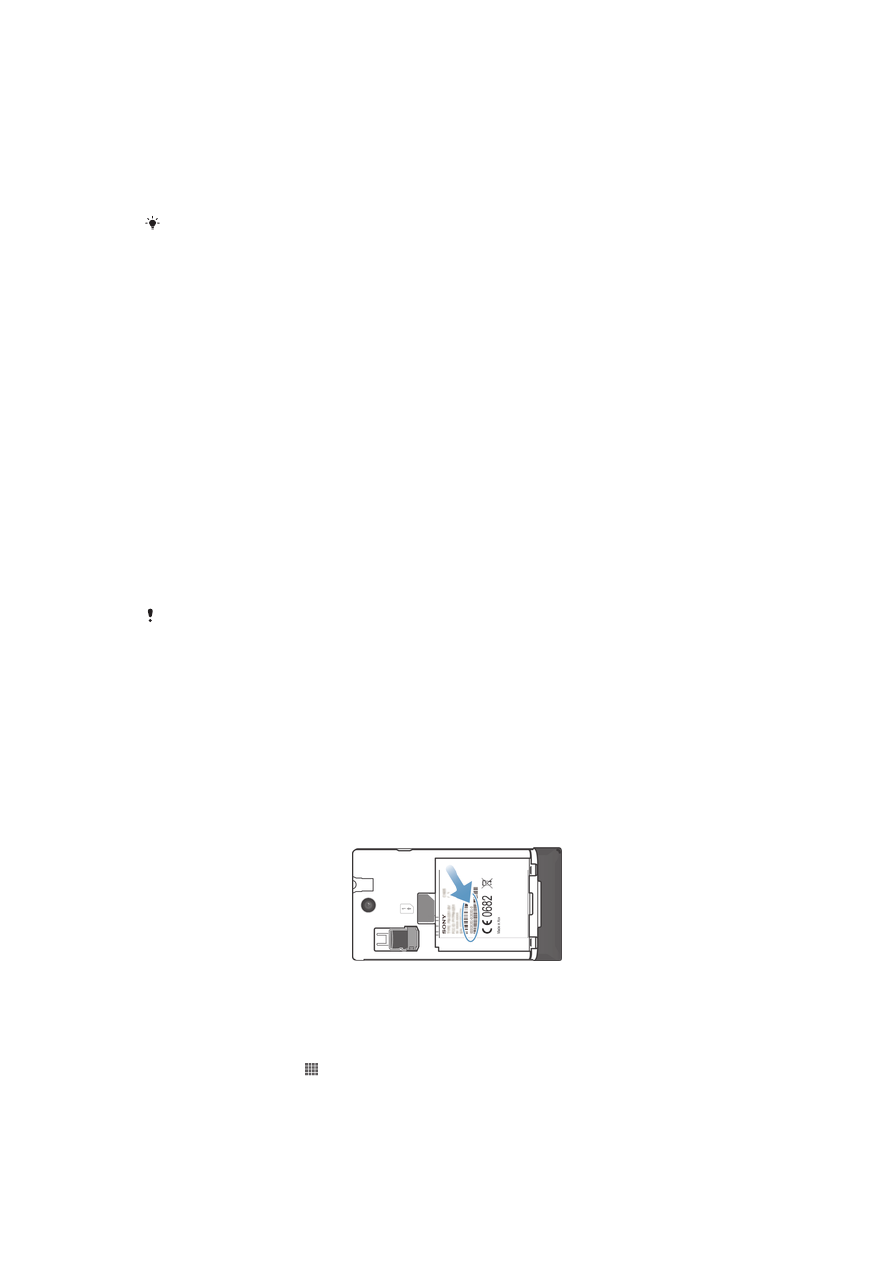
พลิเคชัน PC Companion คุณสามารถติดตั้ง PC Companion ที่เครื่องคอมพิวเตอร์โดยใช้ไฟล์การติดตั้งที่บันทึกไว้
ในโทรศัพท์ของคุณ หรือสามารถดาวน์โหลดแอปพลิเคชันได้โดยตรงจากPC Companion
วิธีการดาวน์โหลดแอปพลิเคชัน PC Companion จากโทรศัพท์ของคุณ
1
เชื่อมต่อโทรศัพท์ของคุณเข้ากับคอมพิวเตอร์โดยใช้สาย USB
2
เมื่อได้รับการแจ้งเตือน ให้ปฏิบัติตามคำแนะนำในโทรศัพท์เพื่อติดตั้ง PC Companion ในเครื่องคอมพิวเตอร์
คุณยังสามารถดาวน์โหลด PC Companion ได้จาก PC Companion
การดาวน์โหลดการอัปเดตซอฟต์แวร์โดยการเชื่อมต่อด้วยสาย USB
1
หากยังไม่ได้ติดตั้ง ให้ติดตั้งแอพพลิเคชั่น PC Companion เข้ากับเครื่องคอมพิวเตอร์ที่คุณใช้
2
เชื่อมต่อโทรศัพท์กับคอมพิวเตอร์โดยใช้สาย USB
3
คอมพิวเตอร์: เปิดแอพพลิเคชั่น PC Companion หลังจากเวลาผ่านไปสักครู่ PC Companion จะตรวจพบ
โทรศัพท์ของคุณและทำการค้นหาซอฟต์แวร์โทรศัพท์ใหม่
4
โทรศัพท์: เมื่อมีการแจ้งเตือนปรากฏขึ้นในแถบสถานะ ให้ทำตามคำแนะนำบนหน้าจอเพื่อดำเนินการอัปเดต
ซอฟต์แวร์ที่เกี่ยวข้อง
การอัปเดตโทรศัพท์ของคุณโดยใช้คอมพิวเตอร์ Apple® Mac®
1
ติดตั้งแอปพลิเคชัน Bridge for Mac บนคอมพิวเตอร์ Apple
®
Mac
®
ที่คุณกำลังใช้หากคุณยังไม่ได้ติดตั้ง
แอปพลิเคชันนี้
2
ใช้สาย USB ในการเชื่อมต่อโทรศัพท์ของคุณกับคอมพิวเตอร์ Apple
®
Mac
®
ดังกล่าว
3
คอมพิวเตอร์: เรียกใช้แอปพลิเคชัน Bridge for Mac หลังจากนั้นไม่กี่นาที Bridge for Mac จะตรวจหา
โทรศัพท์ของคุณและค้นหาซอฟต์แวร์ใหม่ของโทรศัพท์
4
คอมพิวเตอร์: หากตรวจพบการอัปเดตซอฟต์แวร์ใหม่ของโทรศัพท์ หน้าต่างป็อปอัพจะปรากฏขึ้น ปฏิบัติ
ตามคำแนะนำบนหน้าจอเพื่อดำเนินการอัปเดตซอฟต์แวร์ที่เกี่ยวข้อง
แอปพลิเคชัน Bridge for Mac สามารถดาวน์โหลดได้จาก Bridge for mac